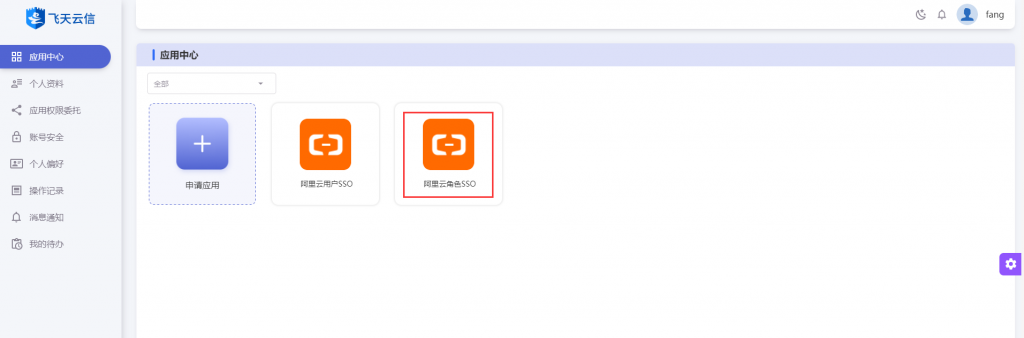1. IDaaS平台添加阿里云角色SSO
1.1 用管理员账号登录飞天云信IDaaS管理平台。
1.2 点击【应用管理】-【企业应用列表】查看自己的所有应用。
1.3 点击【添加应用】按钮,选择【集成应用】,点击【进入应用市场】(或者点击【应用管理】-【应用市场】),选择【阿里云角色SSO】,填入应用名称后,点击【下一步】,在通用配置处按要求填入信息后,点击【确定】,即可在企业应用列表查看新添加的应用。
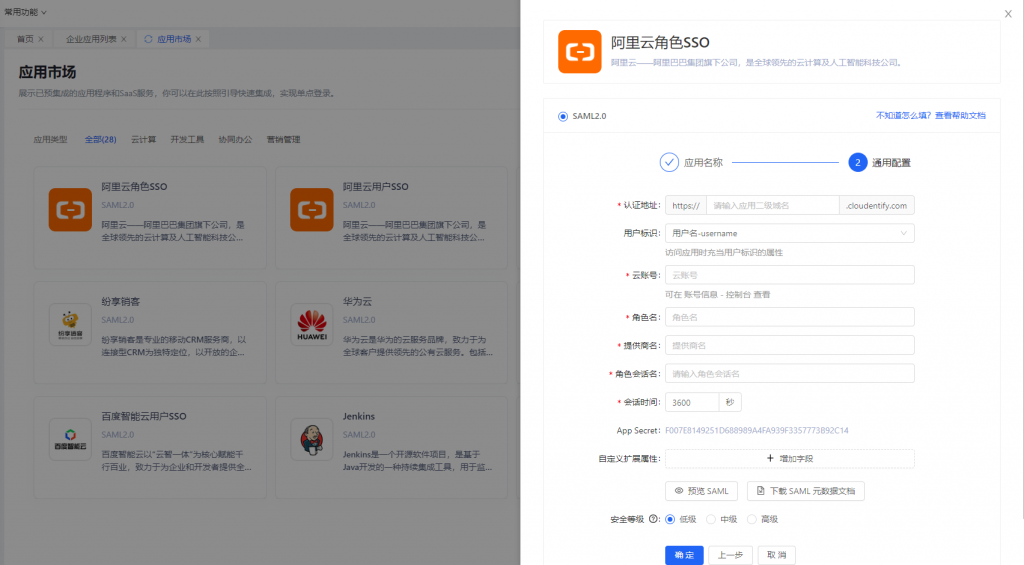
字段说明:
| 字段 | 字段说明 |
| 集成应用名称 | 通常填写为阿里云角色SSO,也可自定义。此名称会展示在你的应用列表。 |
| 认证地址 | 可随意填写,配置完成后用户可复制该链接直接登录到阿里云控制台。 |
| 用户标识 | 访问应用时充当用户标识的属性。 |
| 云账号 | 账号ID,可在阿里云控制台查看(鼠标放在右上角头像上,即可查看账号ID)。 |
| 角色名 | 可随意填写,但需与阿里云控制台处的角色名称保持一致。 |
| 提供商名 | 可随意填写,但需与阿里云控制台处的提供商名称保持一致。 |
| 角色会话名 | 可随意填写,角色SSO登录时的角色会话名称。 |
| 会话时间 | 设置角色最大会话时间,取值范围3600~43200秒。 |
| App Secret | 系统自动生成。 |
| 自定义扩展属性 | 可增加扩展属性。 |
| 安全等级 | 该应用未关联任何策略时,将智能匹配对应安全等级的认证策略,具体策略配置详情可在【认证管理】-【自适应认证】页面查看。 |
1.4 在企业应用列表点击应用图标,切换到【访问授权】标签页,添加允许用户访问权限。
2. 阿里云系统配置
前提条件:1.管理员拥有阿里云账号;2.管理员拥有IDaaS企业访问权限。
2.1 以管理员身份登录阿里云控制台,进入访问控制台。
2.2 创建身份提供商:左侧边栏【SSO管理】-【角色SSO】-【SAML】选项卡下,点击【创建身份提供商】,填写表单信息,上传元数据文档,点击【确定】保存即可。
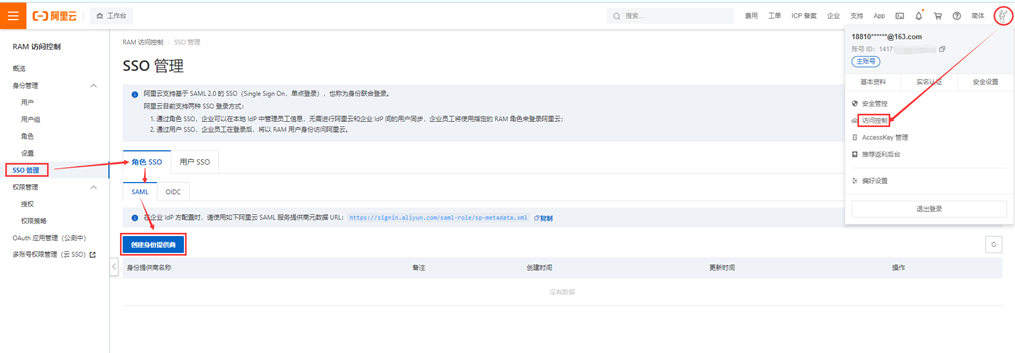
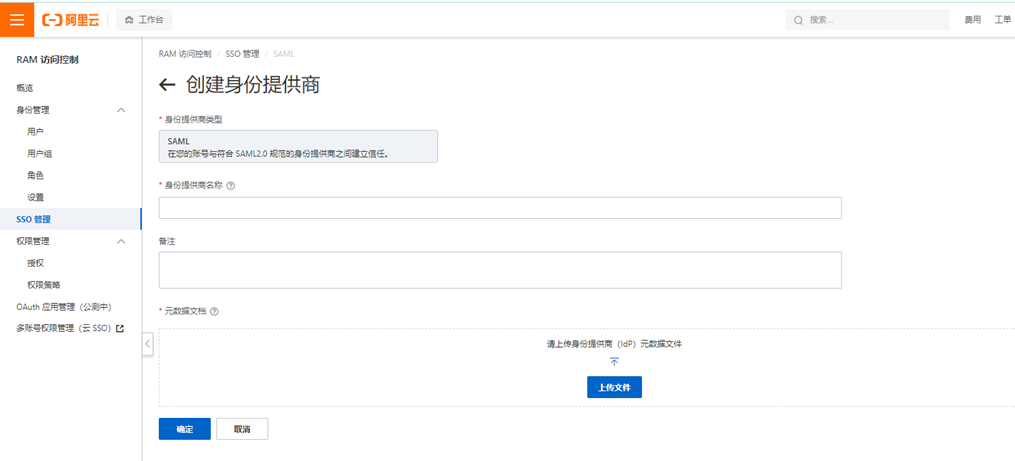
提示:
1. 上图的“身份提供商名称”要和1.3中的“提供商名”一致。
2. 元数据文档下载路径:点击1.3中新添加的应用图标,页面有“下载SAML元数据文档”标签。
2.3 新建RAM角色:点击左侧菜单【身份管理】-【角色】,在右侧页面点击【创建角色】按钮,选择可信实体类型为“身份提供商”,角色名称填入1.3中“角色名”,点击【完成】按钮,完成角色创建。
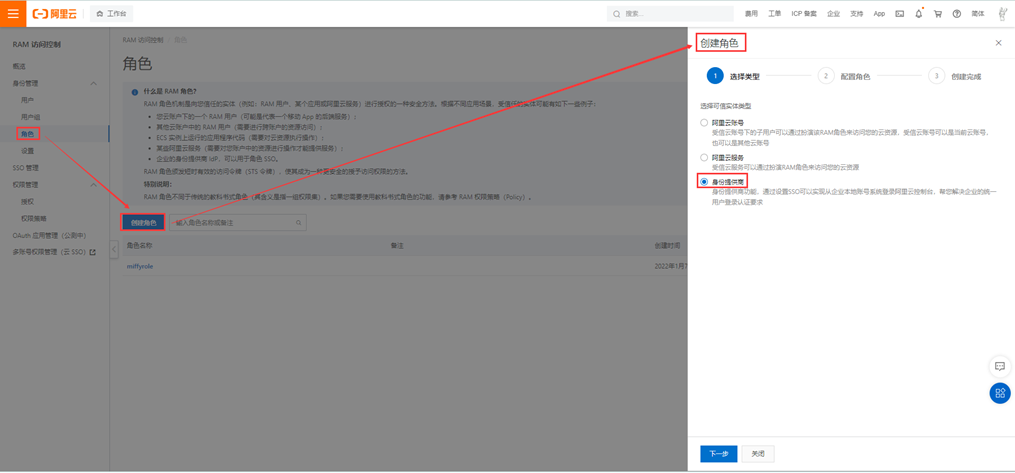
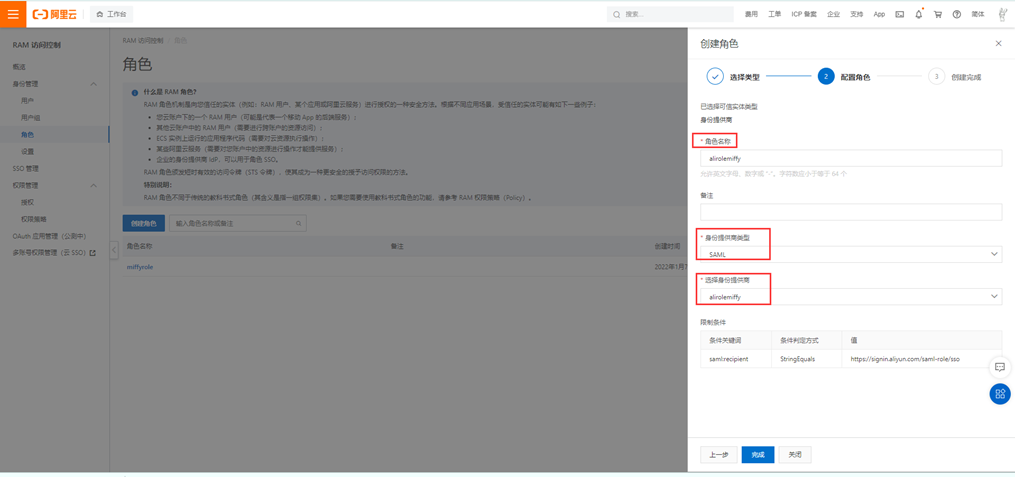
3.体验单点登录
3.1 登录用户门户系统。
3.2 登录成功后,在菜单栏【应用中心】处,可以看到1.3添加的阿里云角色SSO应用系统,点击应用图标可以单点登录到阿里云控制台。
提示:需要按照关联策略中的规则,认证通过后登录进其应用系统。